- leencek
Guides
15:37, 04.06.2025
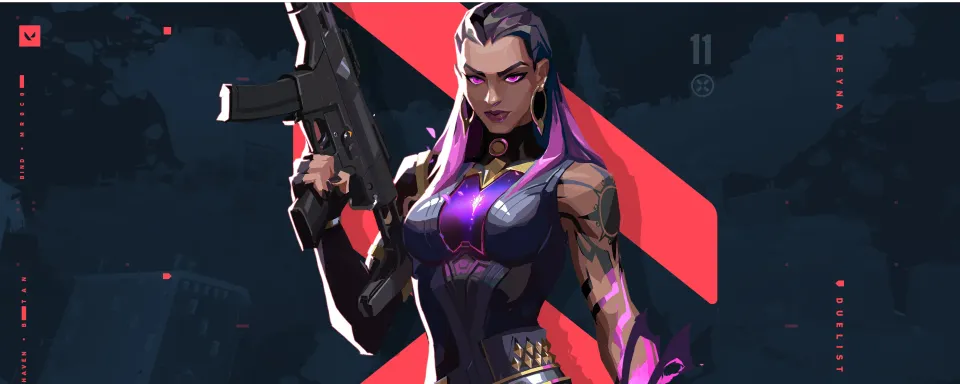
Les problèmes d'installation de VALORANT sont courants, compte tenu de toutes les modifications des exigences système et des mises à jour du jeu, du lanceur et du logiciel anti-triche. Cependant, l'erreur la plus frustrante est « impossible d'installer la dépendance requise », qui soulève plus de questions qu'elle n'apporte de réponses. Dans cet article, nous avons fourni une solution détaillée étape par étape pour corriger cette erreur, vous permettant de commencer à jouer le plus rapidement possible.
Qu'est-ce qui cause l'erreur de dépendance de VALORANT ?
Lorsque les utilisateurs rencontrent le message d'erreur "valorant ne peut pas installer la dépendance requise", c'est généralement en raison de conflits entre le logiciel anti-triche de Riot, Vanguard, et les configurations existantes du système. Que ce soit à cause de pilotes corrompus, de composants Windows obsolètes ou de restrictions de permissions, cette erreur empêche la configuration ou le fonctionnement correct des services essentiels. Dans la plupart des cas, « Nous n'avons pas pu installer une dépendance requise » signifie que Vanguard n'a pas pu s'installer ou se mettre à jour en raison de conflits internes avec le système d'exploitation ou d'un accès bloqué. Heureusement, ce problème est entièrement résoluble avec une approche méthodique.
Guide étape par étape pour corriger l'erreur de dépendance de VALORANT
1. Redémarrez votre ordinateur
L'une des solutions les plus simples est de redémarrer votre PC. Cela peut rafraîchir les services et débloquer les mises à jour en attente. Faites un clic droit sur le raccourci VALORANT et sélectionnez « Exécuter en tant qu'administrateur ». Cela garantit que l'installateur dispose des privilèges nécessaires pour écrire les fichiers système et installer les services sans être bloqué par les couches de permissions utilisateur.
2. Mettez à jour Windows et Visual C++
Un système obsolète est la cause la plus courante de l'erreur de dépendance de valorant. Ouvrez Paramètres → Mise à jour et sécurité → Windows Update. Cliquez sur Rechercher des mises à jour et installez toutes les mises à jour disponibles. Ensuite, installez les dernières redistribuables Microsoft Visual C++ (x64 et x86) depuis le site officiel de Microsoft. Ces redistribuables sont essentiels pour le bon fonctionnement des moteurs de jeu et des systèmes anti-triche.
3. Désactivez l'antivirus et le pare-feu tiers
Les logiciels de sécurité peuvent bloquer l'installation du pilote de Vanguard. Désactivez temporairement votre antivirus et réessayez de lancer le jeu. Ouvrez le panneau de contrôle de votre antivirus. Désactivez la protection en temps réel et le pare-feu. Essayez de lancer à nouveau VALORANT. Une fois que le jeu installe correctement les dépendances, vous pouvez réactiver vos couches de protection. Si cela résout le problème, ajoutez VALORANT.exe et Vanguard à la liste blanche dans les paramètres de votre antivirus.
4. Réinstallez complètement Riot Vanguard
Si Vanguard est partiellement installé, cela peut empêcher toute progression ultérieure. Vous avez besoin d'une désinstallation propre. Ouvrez l'invite de commande en tant qu'administrateur. Exécutez :
sc delete vgc
sc delete vgk
Accédez à C:\Program Files\Riot Vanguard et supprimez le dossier entier. Redémarrez votre ordinateur. Lancez à nouveau VALORANT, ce qui entraînera une nouvelle installation de Vanguard. Ce nouveau départ résout la grande majorité des problèmes de valorant ne peut pas installer la dépendance requise.
 comment ouvrir l'invite de commande
comment ouvrir l'invite de commande tapez la commande et appuyez sur Entrée
tapez la commande et appuyez sur Entrée tapez la commande et appuyez sur Entrée
tapez la commande et appuyez sur Entrée
5. Configurez les services VGC et VGK en automatique
Vanguard installe des services au niveau du système qui doivent fonctionner automatiquement. Des paramètres de service mal configurés peuvent déclencher l'erreur valorant « nous n'avons pas pu installer une dépendance requise » en 2025. Appuyez sur Windows + R, tapez services.msc, et appuyez sur Entrée. Trouvez vgc dans la liste, double-cliquez dessus. Réglez le type de démarrage sur Automatique. Cliquez sur Démarrer s'il n'est pas en cours d'exécution. Répétez pour vgk si visible. Cliquez sur Appliquer et redémarrez votre PC.
6. Activez le démarrage sécurisé dans le BIOS
Les versions récentes de Vanguard nécessitent l'activation du démarrage sécurisé. S'il est désactivé, le jeu peut refuser d'installer les dépendances. Redémarrez votre PC et entrez dans les paramètres BIOS/UEFI (généralement en appuyant sur Suppr, F2 ou F10 pendant le démarrage). Recherchez le démarrage sécurisé dans l'onglet Sécurité. Activez-le, puis Enregistrez & Quittez. Après ce changement, réessayez de lancer le jeu. C'est une solution courante dans le contexte de comment corriger « nous n'avons pas pu installer une dépendance requise » dans les problèmes de valorant.
7. Installez manuellement Vanguard via l'invite de commande
Pour les utilisateurs avancés, cette méthode garantit que Vanguard est installé manuellement avec des permissions élevées. Ouvrez l'invite de commande en tant qu'administrateur. Accédez au dossier d'installation de Vanguard :
cd "C:\Program Files\Riot Vanguard"
Exécutez l'installateur :
vgc.exe install
Cette commande directe peut contourner les limitations de l'interface graphique ou les scripts bloqués qui interfèrent.
8. Effectuez un démarrage propre
Les programmes en arrière-plan peuvent interférer avec les installations de jeux. Un démarrage propre permet à votre système de se charger avec uniquement l'essentiel. Appuyez sur Windows + R, tapez msconfig, appuyez sur Entrée. Sous Services, cochez Masquer tous les services Microsoft, puis cliquez sur Désactiver tout. Allez dans l'onglet Démarrage et cliquez sur Ouvrir le Gestionnaire des tâches. Désactivez toutes les applications de démarrage. Redémarrez et tentez l'installation de VALORANT. Cet environnement est idéal pour isoler la cause des problèmes valorant nous n'avons pas pu installer une dépendance requise en 2025.
 fenêtre win+r
fenêtre win+r onglet services msconfig
onglet services msconfig onglet Démarrage msconfig
onglet Démarrage msconfig applications de démarrage du Gestionnaire des tâches
applications de démarrage du Gestionnaire des tâches
Les systèmes de fichiers corrompus peuvent bloquer les installations au niveau du système. Ouvrez l'invite de commande en tant qu'administrateur. Tapez :
chkdsk /f /r
Appuyez sur Y lorsqu'on vous demande de planifier au prochain redémarrage. Redémarrez votre PC. Après le scan, lancez à nouveau VALORANT. Cela peut corriger des problèmes cachés qui font persister l'erreur de dépendance de valorant.
 cmd
cmd chkdsk /f /r
chkdsk /f /r
9. Réinstallez VALORANT et le client Riot
En dernier recours : Ouvrez Paramètres → Applications → Applications installées. Désinstallez à la fois VALORANT et le client Riot. Supprimez manuellement les dossiers restants :
- C:\Riot Games\
- C:\Program Files\Riot Vanguard\
Redémarrez. Téléchargez et réinstallez VALORANT depuis le site officiel de Riot. Cela garantit un environnement d'installation propre.

Conclusion
Rencontrer l'erreur valorant nous n'avons pas pu installer une dépendance requise en 2025 est un problème connu parmi les joueurs, mais il est entièrement résoluble en utilisant les méthodes décrites ci-dessus. Qu'il s'agisse de services mal configurés, d'installations bloquées par l'antivirus ou de composants système obsolètes, nous avons abordé l'ensemble du spectre des causes profondes. Comprendre comment corriger « nous n'avons pas pu installer une dépendance requise » dans valorant vous permet de restaurer la fonctionnalité sans dépendre d'outils externes ou d'attendre longtemps les réponses du support. En suivant chaque méthode de manière méthodique, vous éliminerez tout obstacle pour profiter du FPS tactique de Riot. Restez à jour, exécutez votre système de manière sécurisée et installez toujours les logiciels avec des permissions élevées pour éviter les conflits liés aux dépendances à l'avenir.
Commentaires
Meilleurs matchs à venir
Derniers articles populaires







Aucun commentaire pour le moment ! Soyez le premier à réagir